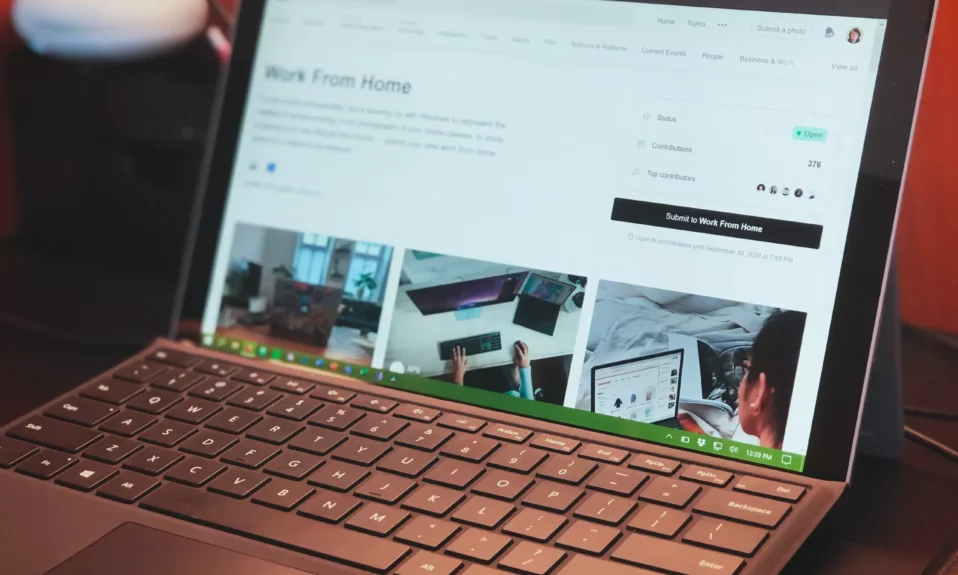Birdən çox ekranda tapşırıq çubuğu proqramlarının parametrlərini necə dəyişdirmək olar
Bu məqalə tələbələrə və istifadəçilərə Windows 11-də yerləşdirilən çox ekranlı görünüşdə tətbiqlərin hansı tapşırıq çubuğunda göstəriləcəyini seçmək üçün yeni addımları göstərir. Tapşırıq çubuğu Windows 11-də o, ekranda mərkəzləşib və defolt olaraq Başlat Menyusunda, Axtarışda, İş Görünüşündə, Vidcetlərdə, Komandalar Söhbət Düymələrində, Fayl Explorer, Microsoft Edge və Microsoft Mağazasında görünür.
Windows 11 ilə quraşdırılmış bir ekranda tapşırıqlar paneli quraşdırılmış proqramlara və standart düymələrə münasibətdə normal davranır.
Windows 11 ilə quraşdırılmış çoxsaylı displeylərdə siz tapşırıqlar panelini yalnız əsas ekranda saxlamaq və ya tapşırıqlar panelini bütün ekranlarınızda göstərmək daxil olmaqla, digər parametrləri seçə bilərsiniz. Tapşırıq panelini bütün ekranlarınızda göstərməyi seçdiyiniz zaman quraşdırılmış proqramların necə işləməsini istədiyinizi də seçə bilərsiniz.
Tapşırıq paneli bütün ekranlarda göstərilirsə, siz tapşırıq paneli proqramlarının aşağıdakı kimi işləməsini təmin edə bilərsiniz:
- Bütün tapşırıq panelləri Bu seçim seçildikdə, quraşdırılmış və açıq proqramlar bütün displeylərdəki bütün tapşırıq panellərində öz ikonasını göstərəcək.
- Əsas tapşırıq paneli və pəncərənin açıq olduğu tapşırıqlar paneli Bu seçimlə əsas tapşırıq çubuğunda yalnız quraşdırılmış proqramlar görünəcək. Açıq proqramlar nişanı pəncərəsi əsas tapşırıqlar panelində və onun açıldığı digər tapşırıqlar panelində görünəcək.
- Pəncərənin açıq olduğu tapşırıq paneli Bu seçimlə əsas tapşırıq çubuğunda yalnız quraşdırılmış proqramlar görünəcək. Açıq proqramlar simvolu yalnız onların açıldığı tapşırıqlar panelində görünəcək.
Yuxarıdakı parametrləri necə konfiqurasiya etmək olar.
Windows 11-də quraşdırılmış birdən çox ekranda proqramları göstərən tapşırıq panellərini necə seçmək olar
Yuxarıda qeyd edildiyi kimi, Windows-u çox monitorlu mühitdə qurarkən, proqram pəncərələrini yalnız əsas görünüş tapşırıqlar panelində və ya bütün displeylərdəki bütün tapşırıq panellərində göstərməyi seçə bilərsiniz.
Bunu necə konfiqurasiya etmək olar:
Windows 11-də əksər parametrlər üçün mərkəzi yer var. Sistem konfiqurasiyalarından tutmuş yeni istifadəçilərin yaradılmasına və Windows-un yenilənməsinə qədər hər şey edilə bilər Sistem Ayarları onun hissəsi.
Sistem parametrlərinə daxil olmaq üçün istifadə edə bilərsiniz Windows düyməsi + i Qısayol və ya klikləyin start ==> Parametrlər Aşağıdakı şəkildə göstərildiyi kimi:
Alternativ olaraq istifadə edə bilərsiniz axtarış qutusu tapşırıq çubuğunda və axtarın Ayarlar . Sonra onu açmaq üçün seçin.
Windows Parametrləri paneli aşağıdakı şəkildəki kimi görünməlidir. Windows Parametrlərində vurun Kişiselleştirmevə seçin görev Çubuğu Aşağıdakı şəkildə göstərildiyi kimi sağ paneldəki qutu.
Tapşırıq paneli parametrləri panelində genişləndirin Tapşırıq çubuğunun davranışı , sonra qutunu işarələyin Bütün displeylərdə tapşırıq panelimi göstərinvə ikinci monitorda tapşırıq panelini aktivləşdirmək üçün onu seçin.
Eyni parametrlər panelində Tapşırıq çubuğunun davranışı , oxuyan plitələr üçün ekran seçimlərini seçin Çoxsaylı displeylərdən istifadə edərkən tapşırıq paneli proqramlarımı aktiv göstərin"
- Bütün tapşırıq panelləri
- Əsas tapşırıq paneli və pəncərənin açıq olduğu tapşırıqlar paneli
- Pəncərənin açıq olduğu tapşırıq paneli
İstədiyiniz tapşırıq çubuğu parametrlərini seçin və çıxın.
Siz bunu etməlisiniz!
Nəticə :
Bu yazı sizə Windows 11-də birdən çox monitordan istifadə edərkən tapşırıqlar paneli tətbiqinin davranışını necə seçəcəyinizi göstərdi. Əgər yuxarıda hər hansı bir səhv tapırsınızsa və ya əlavə edəcək bir şey varsa, lütfən, aşağıdakı şərh formasından istifadə edin.